Primeros pasos en CMD
Al ejecutar cmd.exe, por ejemplo en Windows 10, se abrirá una ventana del Símbolo del sistema, donde se verá algo similar a:
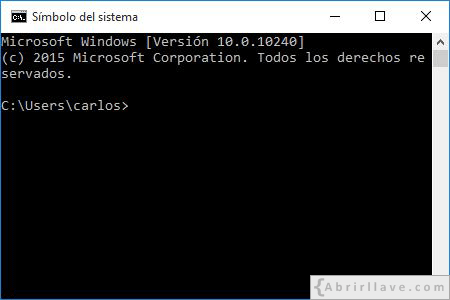
Obsérvese que, inicialmente, estaremos ubicados en nuestro directorio –o carpeta– de trabajo. Por ejemplo:
C:\Users\carlos>Siendo carlos en este caso el nombre de usuario con el que nos hemos logueado en Windows.
Cambiar colores de la consola de Windows
Con el comando COLOR se pueden cambiar los colores de la consola, por ejemplo, para que el fondo sea azul y el texto amarillo claro, se puede escribir:
COLOR 1EEn pantalla se verá:
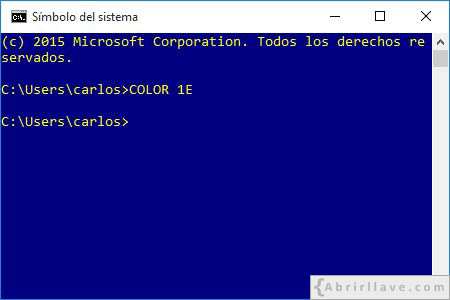
También se podría haber escrito lo mismo en minúsculas, ya que CMD no las distingue de las mayúsculas:
color 1ePor otra parte, tecleando COLOR 0F se puede establecer el color negro (0) para el fondo, y el blanco brillante (F) para el texto:
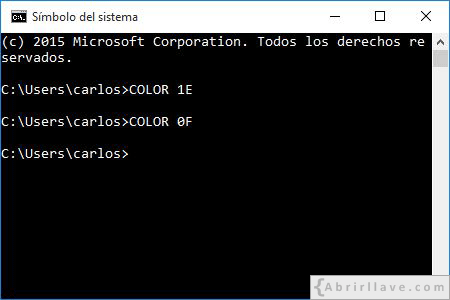
En la siguiente tabla se muestran los posibles valores que se pueden especificar al comando COLOR:
| Valor | Color |
|---|---|
| 0 | Negro |
| 1 | Azul |
| 2 | Verde |
| 3 | Aguamarina |
| 4 | Rojo |
| 5 | Púrpura |
| 6 | Amarillo |
| 7 | Blanco |
| 8 | Gris |
| 9 | Azul claro |
| A | Verde claro |
| B | Aguamarina claro |
| C | Rojo claro |
| D | Púrpura claro |
| E | Amarillo claro |
| F | Blanco brillante |
Cambiar el título de la consola de Windows
Para modificar el título de la ventana del CMD se puede utilizar el comando TITLE. Por ejemplo, escribiendo:
TITLE Intérprete de comandosVéase en la siguiente imagen que el título de la ventana de la consola ha cambiado:
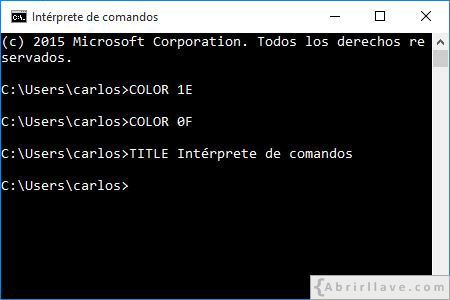
Borrar la pantalla de la consola de Windows
El comando CLS permite borrar el texto de la consola. Para ello, no hay más que teclear:
CLSEl aspecto de la ventana del CMD ahora será:
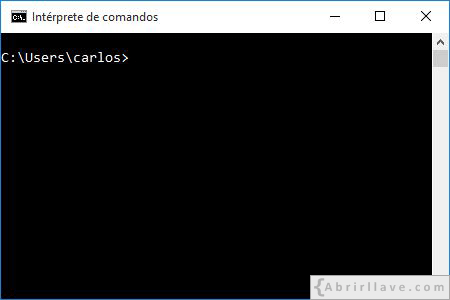
Fecha y hora del sistema
Para visualizar y/o cambiar la fecha y hora del sistema, se pueden utilizar –respectivamente– los comandos DATE y TIME. En la siguiente captura de la ventana de la consola de Windows, obsérvese que, si no se desea cambiar ni la fecha ni la hora cuando se nos pide que las escribamos, tan solo hay que pulsar la tecla Enter (Entrar) en ambos casos. Asimismo, fíjese que tanto con DATE como con TIME, al pasarles el parámetro /T, se muestran la fecha y hora del sistema, pero no se permite cambiarlas.
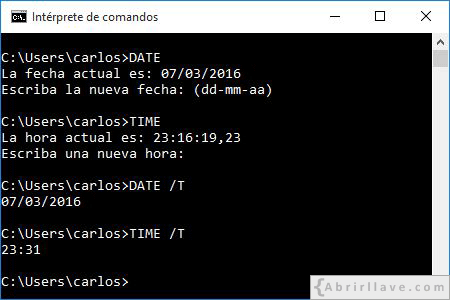
Ayuda en la consola de Windows
El comando HELP proporciona información de ayuda de los comandos del sistema. Por ejemplo, al escribir:
HELP TITLESe verá:
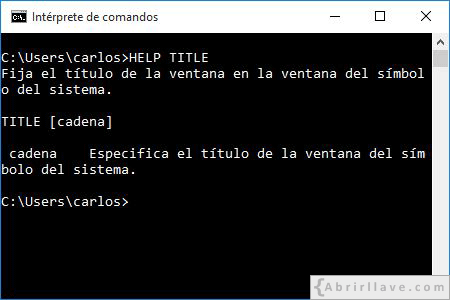
Igualmente, se puede obtener información de ayuda de los otros comandos vistos hasta ahora en este apartado del tutorial, tecleando:
HELP COLOR
HELP CLS
HELP DATE
HELP TIME
HELP HELPSalir de la consola de Windows
Para cerrar la consola se puede utilizar el comando EXIT.